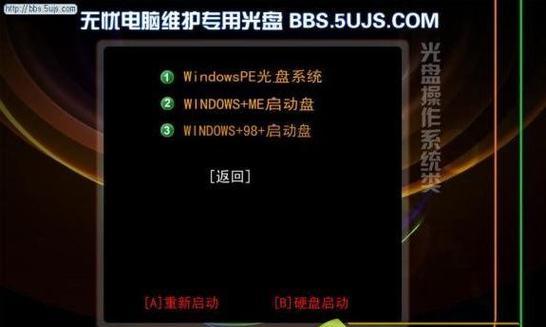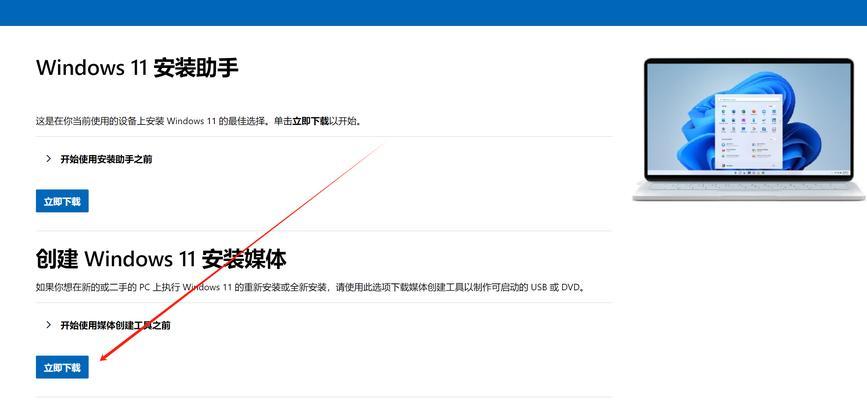在如今的电脑系统安装中,光盘引导启动系统安装是最常用且便捷的方法之一。本文将为大家详细介绍使用光盘进行系统安装的步骤和注意事项,以帮助读者顺利完成系统安装。
一、检查光盘驱动器连接
首先要确保光盘驱动器已正确连接到电脑主机,插头无松动,数据线与主机板连接牢靠。
二、选择合适的系统安装光盘
根据自己需要安装的操作系统,选择一张正版、完整的系统安装光盘。
三、重启电脑并进入BIOS设置
按下电源按钮启动电脑,待开机画面出现时,按照屏幕上的提示按键进入BIOS设置界面。
四、设置光盘启动顺序
在BIOS设置界面中,找到“启动顺序”或“BootOrder”选项,并将光盘驱动器调整到第一启动位置。
五、保存并退出BIOS设置
在设置完光盘启动顺序后,按照BIOS界面提示的按键保存设置并退出BIOS。
六、插入系统安装光盘
将系统安装光盘轻轻插入光盘驱动器,确保插入稳固。
七、重新启动电脑
按下电源按钮重启电脑,待开机画面出现时,系统会自动从光盘驱动器中读取光盘内容。
八、等待光盘加载
在屏幕上会显示“正在加载”等字样,此时要耐心等待系统加载光盘中的安装文件。
九、选择系统安装方式
当系统加载完成后,屏幕上会显示系统安装的相关选项,根据需要选择“全新安装”、“升级安装”或其他方式进行安装。
十、分区和格式化
根据提示,选择合适的分区和格式化方式,并对硬盘进行分区和格式化操作。
十一、开始安装系统
确认分区和格式化操作后,点击“开始安装”按钮,系统将自动开始进行安装过程。
十二、等待系统安装完成
系统安装过程需要一定时间,请耐心等待,期间不要随意关机或断开电源。
十三、设置系统参数
当系统安装完成后,根据屏幕上的提示,依次设置语言、时区、用户名、密码等参数。
十四、完成系统安装
设置完系统参数后,系统将自动完成安装,重启电脑后即可进入已安装好的操作系统。
十五、
通过光盘引导启动进行系统安装是一种简单、可靠的方式。只要按照上述步骤进行操作,相信读者可以轻松完成系统的安装。希望本文对大家有所帮助。